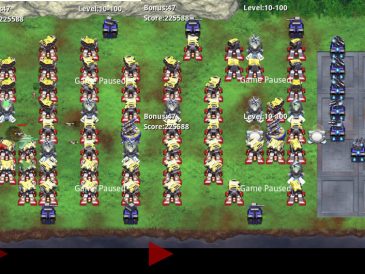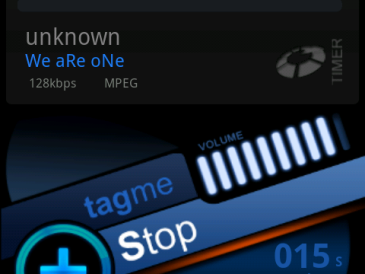Titanium Backup Wiki のTB – Tips & suggestionsのページを訳してみました。ただし、Suggestions and Discussions: のセクションは省略しています。
======================================================================
信頼性に関するTips:
・新しいROMでTitanium Backupを使い始める際、もしBusyBoxのバージョンに自信が無いならバックアップ/リストアの前に「お困りですか?」をクリックすることをお奨めします。
・バッチ処理からバックアップの検証をすることを忘れないようにしましょう。
・システム情報(電話帳、SMS、設定など)をリストアした時は再起動が必要です。異なるROM間でバックアップ/リストアするときは、本当に必要なシステム情報だけを保存するのがよいでしょう。
トラブルシューティングTips:
・アプリをリストアした後、Market Doctor を走らせてマーケットとのリンクを検証できます。Market DoctorがOKなのに、アプリがマーケットのマイアプリにリストされない時は、マーケットでアプリを検索してください。もし、インストール済みと出れば正しくリンクされていますが、マーケットアプリのデータ更新が必要です。そのためには何か適当なアプリをマーケットからインストールすれば、マイアプリのリストが更新されます。
最適化のためのTips:
・端末がNANDロックされていなければ、更新されたシステムアプリをROMに統合することによって、内部メモリを解放できます(PROバージョンが必要)。バッチ処理から「統合:システムアプリの更新をROMへ」を実行してください。個々のアプリを長押しして出るメニューからも実行できます。
・たいていの場合、Dalvikキャッシュをクリアすることによって内部メモリを解放できます。
ユーザビリティTips:
スケジュールの例
・”Apps Organizer”や”FolderOrganizer”でラベルを作ることで簡単にカスタムアプリリストを作ることができます。Titanium Backupのフィルターでお好きなラベルを選択してください。また、フィルターダイアログから直接カスタムカラーラベルを作ることもできます。あなたのアプリリストをお好きにフィルタリングできます。
・システムアプリを削除したい場合、まず凍結してみてすべてがきちんと動いているか確認します。本当に必要ないと確信できたらシステムアプリをアンインストールしましょう。
・スケジュールされたタスクは(Disabledであっても)すぐに実行できます。スケジュールタブで右端の「実行」ボタンを押してください。
・新しくインストールしたアプリや更新したアプリのバックアップをスケジュールできます。また、よく変更するデータに ”Frequent backups”というカラーラベルを関連づけてそのデータを頻繁にバックアップするということもできます。さらに、心の平穏を保つため、端末を盗まれたり無くしたときのために ”critical backups” というカラーラベルをDropboxとの同期に関連づけてもいいでしょう。ただし、Dropboxとの同期はスケジュールできませんので手動で実行してください。
・肥大化ソフト(bloatware)を一度に消去できます。そういうアプリ用のカスタムカラーラベルを定義し、そのラベルでフィルターしてから、”アンインストール:全てのユーザ、システムアプリ(フィルタ使用:注意)”をバッチ処理から実行します。注意: このバッチ処理はとても強力なのでフィルター無しで実行するとROMの重要な部分を消してしまいます。
・もし LauncherPro を使っていて、凍結したアプリのアイコンがまだアプリ一覧に出るようなら、MENU>Preference>General Settings>Hidden Apps から隠したいアプリを選択してください。
知っているといいこと:
・同じアプリを何回かバックアップしても、それぞれのバージョンを1つだけバックアップしてSDカードの領域を節約しています。